Comment modifier/ajouté des filtres de localisation sur Snapchat [Android & iPhone] ?
Salut les Snapchatters, dans ce article, nous allons vous montrer comment ajouter un filtre de localisation sur Snapchat en quelques étapes faciles. Vous saurez également comment poster une fausse localisation sur Snapchat.
• Enregistré à: Solution Localisation Virtuelle • Solutions éprouvées
Snapchat est une application de messagerie Android/iOS développée en 2011. Actuellement, cette application accueille plus de 350 utilisateurs qui partagent des photos, des vidéos, de l'audio, des textes, des emojis, des GIFs et des documents. Mais l'une des fonctionnalités les plus intéressantes de Snapchat est de permettre aux utilisateurs de partager des lieux, qu'ils soient faux ou réels. Par exemple, vous pouvez vouloir protéger votre vie privée ou simplement faire une farce à vos amis en leur indiquant un nouveau lieu. Alors, quelles que soient les raisons, nous allons vous montrer comment ajouter un filtre de localisation sur Snapchat sans éffort. ous saurez également omment ajouter un faux filtre de localisation sur Snapchat.. C'est parti !
Partie 1: Que sont les filtres de localisation sur Snapchat ?
Si vous êtes un fervent utilisateur de Snapchat, vous avez sûrement déjà entendu parler des " filtres de localisation de Snapchat ". Mais de quoi s'agit-il exactement ? Un filtre de localisation ou géofiltre Snapchat est tout simplement un moyen créatif et interactif d'ajouter un lieu à vos publications. En bref, les utilisateurs de Snapchat peuvent rechercher et ajouter un filtre de localisation à leur vidéo ou à leur photo avant de la publier sur la plateforme. Il suffit de le considérer comme un tag de localisation Snapchat..
Cela dit, Snapchat est célèbre pour sa myriade de filtres, y compris les géofiltres. Ainsi, avant de partager une publication, vous pouvez choisir un motif superposé décrivant votre emplacement. Rappelez-vous simplement que certains endroits peuvent avoir plus d'options de filtres que d'autres. Continuez donc à lire pour savoir comment obtenir un filtre de localisation sur Snapchat.
Partie 2: Comment activer/désactiver et partager les filtres d'emplacement sur les posts Snapchat ?
Tout d'abord, la création d'un filtre d'emplacement Snapchat sur Android ou iPhone est super facile. Cependant, pour partager votre position sur les messages Snapchat, vous devez activer ce paramètre dans l'application. Activez également le service de localisation sur votre smartphone. Sur Android, ouvrez Réglages > Localisation, tandis que sur iPhone, cliquez sur Réglages > Confidentialité > Services de localisation.
Voici comment activer ou désactiver les paramètres du filtre de localisation :
Étape 1. Lancez Snapchat sur votre iPhone ou votre téléphone Android et appuyez sur l'icône de votre profil.
Étape 2. Ensuite, appuyez sur le bouton Paramètres et trouvez et appuyez sur l'option Services supplémentaires .

Étape 3. Enfin, appuyez sur Gérer, puis activez l'option Filtres à bascule et c'est tout !
Maintenant que ce paramètre est activé sur Snapchat, vous pouvez ajouter votre effet de filtre de localisation. Suivez-moi :
Étape 1. Ouvrez Snapchat et prenez une vidéo ou une photo.
Étape 2. Ensuite, faites glisser l'écran vers la gauche jusqu'à ce que vous trouviez l'effet de localisation. N'oubliez pas que Snapchat utilise votre position GPS réelle.
Étape 3. Vous pouvez également marquer un emplacement sur Snapchat en cliquant sur l'icône du Sticker sur la barre de droite. Ensuite, appuyez sur le bouton Emplacement puis choisissez votre emplacement GPS. Il est intéressant de noter que cette fonctionnalité vous permet d'usurper un emplacement..

Étape 4. Enfin, personnalisez davantage votre vidéo, puis cliquez sur Envoyer à. Le filtre de localisation que vous avez sélectionné sera ajouté à votre message Snapchat.

Partie 3: Comment modifier ou ajouter un faux lieu sur les filtres Snapchat ?
Le fait est que Snapchat utilise le GPS ou la connexion Wi-Fi de votre téléphone pour déterminer votre emplacement réel et l'ajouter au filtre de localisation. Par conséquent, il est pratiquement impossible d'usurper l'emplacement de Snapchat, à moins d'utiliser un service VPN.
Heureusement, vous n'avez pas besoin de ces VPN hors de prix si vous pouvez vous procurer Dr.Fone. Ce programme utilitaire pour smartphone vous permet de changer votre emplacement Snapchat pour n'importe où dans le monde d'un simple clic de souris sur votre PC. En outre, vous pouvez simuler les mouvements de l'emplacement Snapchat pour le rendre plus réaliste. Et en dehors de Snapchat, vous pouvez usurper l'emplacement sur WhatsApp, Viber, Facebook, Facebook Messenger, Instagram, etc.
Donc, sans perdre de temps, voici comment simuler un tag de localisation Snapchat avec Dr.Fone:

Dr.Fone - Virtual Location
Changement d'emplacement en un clic pour iOS et Android
- Téléportez l'emplacement GPS n'importe où en un seul clic.
- Simulez le mouvement du GPS le long d'un itinéraire que vous dessinez.
- Joystick pour simuler le mouvement du GPS de manière flexible.
- Compatible avec les systèmes iOS et Android.
- Fonctionne avec les applications de géolocalisation, comme Pokemon Go, Snapchat, Instagram, Facebook, etc.
Voici le guide complet auquel vous pourrez vous référer lors de l'utilisation de Dr.Fone - Virtual Location.
Étape 1. Tout d'abord, prenez un câble USB et connectez votre smartphone au PC. N'oubliez pas d'activer l'option "Transfert de fichiers" sur votre téléphone.
Étape 2. Ensuite, installez et exécutez Dr.Fone sur votre ordinateur. Ensuite, appuyez sur le bouton Emplacement virtuel dans la fenêtre d'accueil, puis sur Commencer.

Étape 3. Autorisez maintenant le débogage USB sur votre téléphone Android avant de cliquer sur Suivant dans Dr.Fone. Vous ne savez pas comment faire ? Ouvrez Paramètres > Paramètres supplémentaires > Options du développeur > Débogage USB. Choisissez également Dr. Fone comme application de localisation fictive.
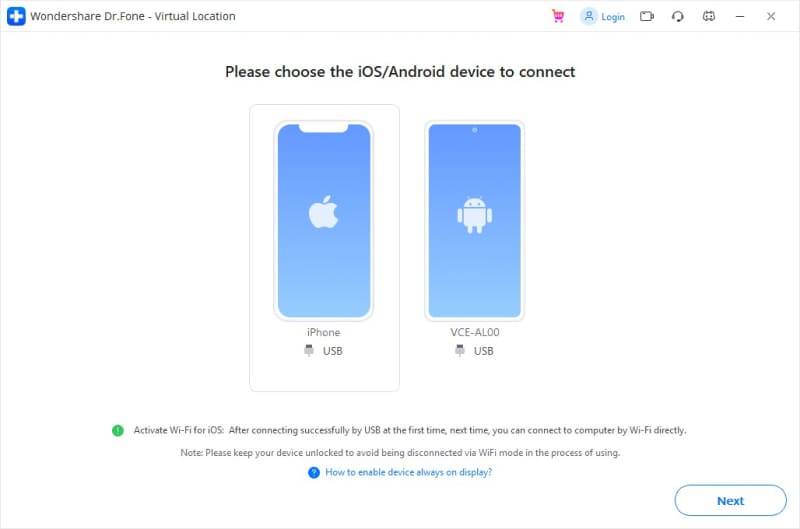
Étape 4. La carte de localisation virtuelle se lance immédiatement. Saisissez les coordonnées GPS ou l'adresse de l'emplacement dans le champ situé dans le coin supérieur gauche et sélectionnez le nouvel emplacement. Si vous êtes satisfait, appuyez sur Déplacer ici.

Étape 5. Enfin, ouvrez votre application Snapchat, créez une photo et choisissez le filtre d'emplacement avec votre nouvel emplacement. C'est aussi simple que cela !
Partie 4: FAQs sur Snapchat
Q1: Qu'est-ce que le mode Fantôme sur Snapchat?
Snapchat est doté d'une carte Snap intégrée introduite en 2017. Outre le partage de Snaps par la fonction Our Story, Snap Maps permet aux autres Snapchatters de voir votre emplacement en temps réel à l'aide de Bitmojis. Cela dit, le mode Fantôme vous rend invisible sur la carte Snap. En d'autres termes, personne ne peut savoir où vous êtes. Cool !
Q2: Quelles sont les différences entre le mode Fantôme et la désactivation des filtres de localisation ?
Le mode Fantôme vous rend invisible pendant une durée déterminée ou jusqu'à ce que vous le désactiviez. Pour utiliser cette fonction, vous n'avez pas besoin de désactiver la fonction de localisation de votre smartphone. D'autre part, il vous suffit de désactiver les paramètres des filtres de localisation sur Snapchat pour désactiver le partage de votre tag de localisation sur les publications.
Q3: Quelle est la précision de la carte Snapchat?
Très précise ! Snapchat utilise vos coordonnées GPS pour déterminer votre emplacement réel sur la carte. Cependant, cette carte donne un emplacement basé sur l'endroit où vous avez été vu pour la dernière fois lorsque vous vous êtes connecté à l'application. Ainsi, si vous restez longtemps sans ouvrir l'application, votre emplacement ne sera pas mis à jour. Mais si vous vous connectez et que votre service de localisation est activé, l'application le mettra automatiquement à jour.
Q4: Comment Snapchat obtient-il des informations sur votre localisation?
Lors de l'installation de l'application Snapchat et de la création d'un compte, l'application vous demandera pratiquement d'autoriser l'accès à votre localisation. L'application utilisera les coordonnées GPS de votre téléphone pour déterminer votre emplacement réel. De même, votre connexion Wi-Fi indiquera à Snapchat l'endroit exact où vous vous trouvez.
Q5: Comment trouver quelqu'un en mode Fantôme sur Snapchat ?
l peut arriver que vous souhaitiez retrouver d'urgence un ami sur Snapchat lorsque vous êtes en mode Fantôme. Pour ce faire, désactivez le mode Fantôme sur Snapchat en cliquant sur Profil > Paramètres > Voir ma position et désactivez le mode Fantôme. Ouvrez maintenant la carte Snap, et vous verrez votre emplacement avec un Bitmoji rouge. Vous verrez également sur la carte vos amis proches dont les emplacements Snapchat sont activés. Si vous ne les trouvez pas, appuyez sur l'icône Recherche, choisissez ou entrez leur nom, et vous pourrez les voir sur la carte ou leur envoyer un message.
Concluons!
Vous avez maintenant une idée complète de ce qu'est le filtre de localisation Snapchat. En bref, il s'agit simplement d'un moyen créatif de partager votre tag de localisation Snapchat sur un message. Mais comme vous ne pouvez pas usurper votre emplacement sur Snapchat, je vous recommande d'utiliser Dr.Fone pour téléporter votre emplacement Snapchat n'importe où dans le monde. Cet outil fonctionne également avec d'autres applications de médias sociaux comme Facebook, WhatsApp et Telegram. Profitez !
Localisation Virtuelle
- Changer la localisation de l'appareil
- 1. Falsifier GPS sur iPhone
- 2. Falsifier GPS sur Android
- 3. Falsifier GPS sur Tinder
- 4. Falsifier GPS sur WhatsApp
- 5. Falsifier GPS sur Snapchat
- 6. 10 meilleures applications de localisation virtuelle
- Changer la localisation Pokémon Go
- 1. Télécharger le piratage Pokémon Go sur iOS
- 2. Faire éclore des oeufs Pokémon sans marcher
- 3. Jouer à Pokémon Go sur PC
- 4. Solutions pour changer de GPS de Pokémon Go sur iPhone
- 5. Jouer à Pokémon Go sur PC avec BlueStacks
- 6. Jouer à Pokémon Go avec Nox Player








Blandine Moreau
Membre de l'équipe d'experts Dr.Fone, axé sur la résolution des problèmes d'utilisation du téléphone mobile.